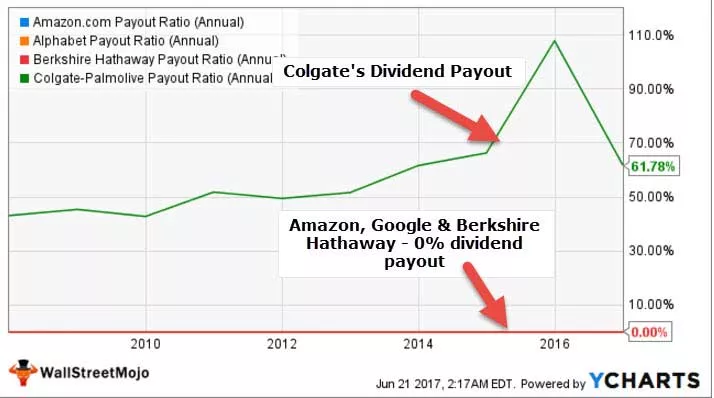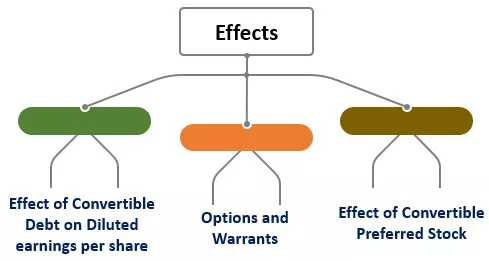Dátový typ variantu Excel VBA
Variantný dátový typ vo VBA je univerzálny dátový typ, ktorý pojme akýkoľvek dátový typ, ale pri priraďovaní dátového typu musíme používať slovo „Variant“.
Všetci vieme, aké dôležité sú premenné v projektoch VBA. Po deklarácii premennej musíme deklarovaným premenným priradiť dátový typ. Priradenie dátového typu vo VBA závisí od toho, aký druh údajov musíme priradiť k deklarovaným premenným.
Napríklad si pozrite nasledujúci kód.

Vo vyššie uvedenom kóde som deklaroval premennú ako „IntegerNumber“ a dátový typ som priradil ako „Integer“.
Pred priradením dátového typu k premennej by som si mal uvedomiť obmedzenia tejto premennej. Pretože som priradil dátový typ ako Integer, moja premenná môže obsahovať čísla od -32768 do 32767.
Čokoľvek viac ako limit limitu dátového typu spôsobí chybu. Takže ak chceme uložiť viac ako 32767 hodnôt, musíme priradiť rôzne dátové typy, ktoré môžu obsahovať viac ako 32767.
Na prekonanie tohto obmedzenia máme univerzálny dátový typ „Variant“. Tento článok vám ukáže kompletného sprievodcu dátovým typom Variant.

Ako deklarovať variantný typ údajov?
Variantný dátový typ môžeme vyhlásiť za obvyklý dátový typ, ale pri priraďovaní dátového typu musíme používať slovo „Variant“.
Kód:
Sub Variant_Example1 () Dim MyNumber ako koncový sub variantu

Toto umožňuje premennej teraz pracovať s akýmkoľvek typom údajov. Môžeme priradiť akékoľvek čísla, reťazce, dátumy a mnoho ďalších vecí.
Nižšie je uvedená ukážka toho istého.
Kód:
Subvariant_Example1 () Dim DimName ako varianta Dim MyDate ako varianta Dim MyNumber ako varianta Dim MyName ako varianta MonthName = "január" MyDate = "24-04-2019" MyNumber = 4563 MyName = "Moje meno je Excel VBA" Koniec Sub

Vo vyššie uvedenom prípade som premennej priradil dátum, premennej číslo, premennej reťazec. Dátový typ Variant nám teda umožňuje nerobiť si starosti s tým, aký druh údajov k nim budeme ukladať alebo im priraďovať.
Hneď ako deklarujeme premennú ako Variant, nemusíme sa pri kódovaní báť o náš dátový typ niekde uprostred projektu. Vďaka tomu premenná pracuje flexibilne podľa našich potrieb. Pravdepodobne s jedinou premennou môžeme vykonávať naše operácie v celom projekte.
Variant VBA nevyžaduje výslovný spôsob
Všeobecným postupom na vyhlásenie premennej VBA je pomenovanie premennej a jej priradenie dátového typu. Nižšie je uvedený príklad toho istého.

Toto je výslovný spôsob deklarovania premennej. Keď však deklarujeme dátový typ Variant, nemusíme ich explicitne deklarovať; skôr môžeme premennú len pomenovať a časť údajového typu vynechať.
Kód:
Sub Variant_Example1 () Dim MyNumber End Sub
Vo vyššie uvedenom kóde som premennú pomenoval „Moje číslo“, ale po pomenovaní premennej som jej nepriradil žiadny dátový typ.
Vynechal som časť As (názov dátového typu), pretože v okamihu, keď ignorujeme časť priradenia dátového typu, premenná sa vždy zmení na Variant.
Na čo treba pamätať
Aj keď je dátový typ „Variant“ flexibilný s údajmi, ktoré budeme ukladať, nejde o populárny dátový typ. Vyzerá zvláštne, ale úplne PRAVDA. Pokiaľ nie je konkrétny dôvod na použitie, ľudia sa nepoužívajú tento typ údajov. Ďalej uvádzame niekoľko dôvodov, prečo sa Variantu vyhnúť.
- Ignoruje všetky chyby nesúladu údajov.
- Varianta dátového typu nás obmedzuje v prístupe k zoznamu IntelliSense.
- VBA vždy odhadne najlepší možný dátový typ a podľa toho priraďuje.
- V prípade limitu dátového typu Integer nás dátový typ Variant neoznámi v okamihu, keď prekročí limity 32767.